Рассмотрим растровый графический редактор, программу для создания и обработки растровой графики и частичной поддержкой работы с векторной графикой под названием GNU Image Manipulation Program или GIMP
Запуск программы Gimp2.
Сразу открываются два окна: панель инструментов и сама рабочая зона:
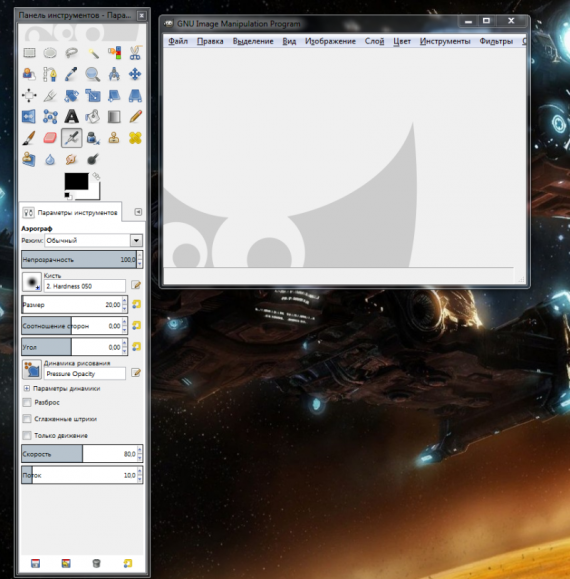
Это не все окна программы, их куда больше. Полный перечень окон можно найти во вкладке: Окна->Стыкуемые диалоги. Там мы увидим дополнительные окна для создания и применения эффектов и удобного создания нашего графического файла.
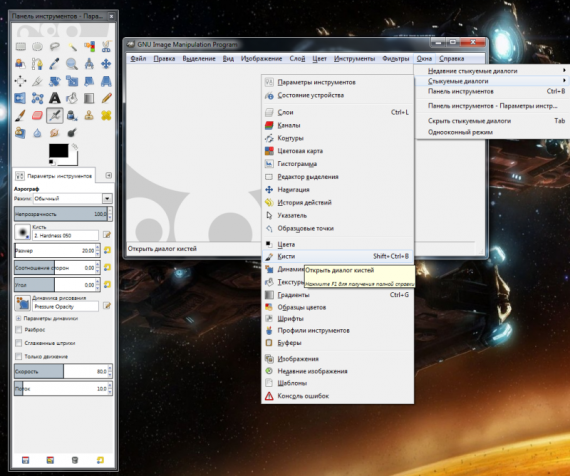
Теперь перейдем к импорту изображения. Допустим, у нас уже есть графическое изображение в виде фотографии, но нам хотелось бы его изменить и приукрасить какими-нибудь интересными эффектами.
Импортируем наш файл с помощью команды Файл->Открыть (можно использовать комбинацию Ctrl+O) и указываем путь, где расположен наш графический файл, после выделяем сам файл и жмем кнопку ОТКРЫТЬ. После недолгого ожидания наше изображение будет загружено и доступно для последующих графических изменений.
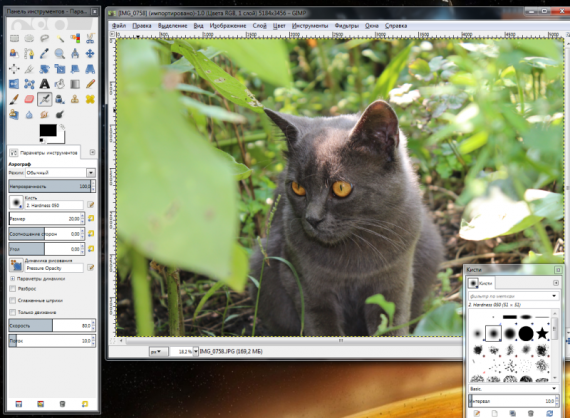
Допустим, мы хотим сделать вместо горизонтального снимка вертикальный за счет того, что мы уберем зелень из кадра справа и слева. Для это на панели инструментов выбираем прямоугольное выделение и на нашем изображении выделяем нужную для нас область
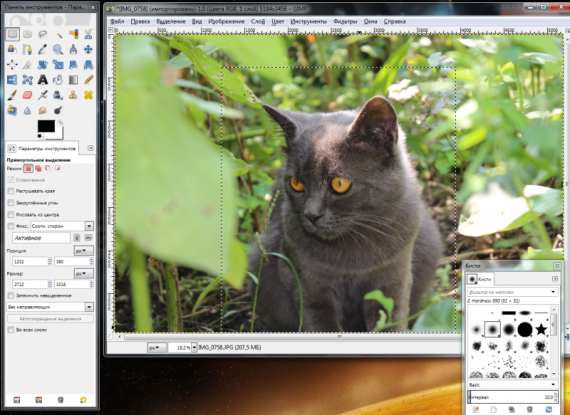
После этого нажимаем Изображение->Откадрировать в выделение
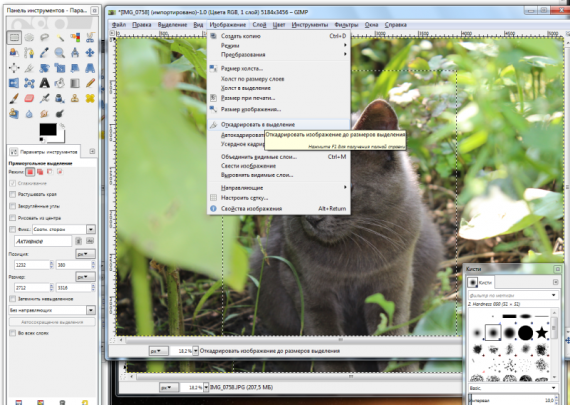
Вот мы получили наше откадрированное изображение:
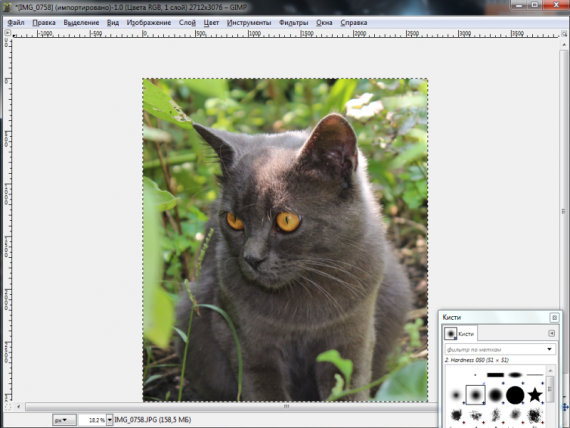
НО! Допустим, что нам не понравился результат. К примеру слишком много размытой зелени осталось с левой стороны. Это легко поправимо! Для этого нужно выбрать Правка->Отменить действие »Кадрирование изображения». Заметьте, программа сама нам подсказывает, что именно мы хотим отменить.
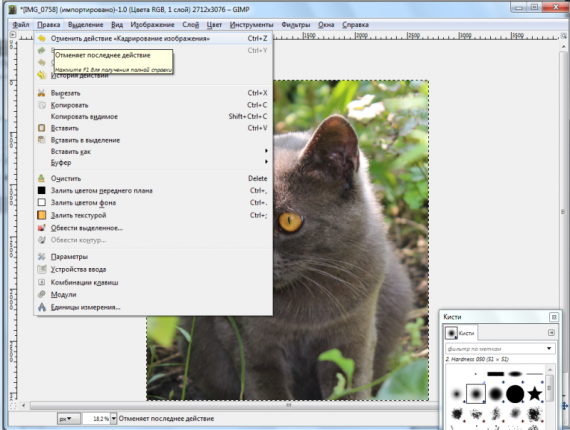
После этой операции мы получим так называемый «откат» действия на шаг назад.
После мы кадрируем так, как нам кажется лучше и получаем результат:
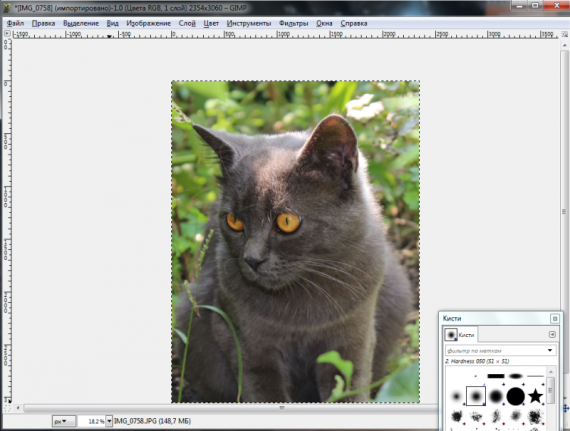
Вот у нас отлично кадрированное изображение без посторонних фонов в виде зелени, которая не попала в фокус (т.е. размытая)
Пришло время преобразовывать нашу фотографию с помощью кистей. Для этого в панели инструментов выбираем КИСТЬ и в нашем окне, которое мы до этого вызвали про помощи команды Окна->Стыкуемые диалоги->Кисти выбираем понравившийся тип кисти. Увеличим размер кисти, настройки которого расположены в нижней части окна Панели инструментов: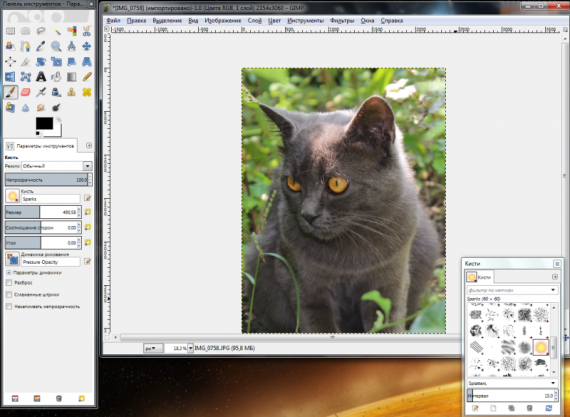
Применяем нашу кисть для изменения изображения, к примеру, уберем остроту углов за счет смягчения светлыми полупрозрачными пятнами, сама фотография осталась прямоугольной, но созданная рамка сгладила границы кадра:
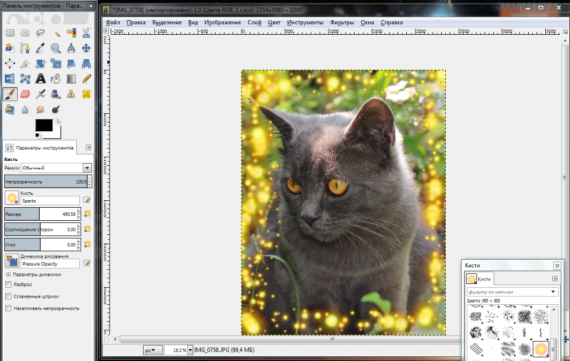
Добавим немного текста для нашего изображения и зададим ему шутливое настроение.
Для этого в панели инструментов выберем ТЕКСТ, в нижней части окна будут параметры для нашего будущего текста, там мы выберем шрифт и размер текста, а также цвет.
После щелкаем на нашем изображении и печатаем текст. Область, где будет размещен текст, можно будет растянуть, ужать, переместить. Установим набранный текст так, чтобы он не перекрывал собой котика, но и не сливался с фоном

(Примечание: если изображение вышло больше, чем нужно, то мы можем его уменьшить, применив команду Изображение->изменить размер изображения. И там уже задать точные настройки изображения)
После всех сделанных операций надо будет зафиксировать результат, а именно-ЭКСПОРТИРОВАТЬ ФАЙЛ.
Для этого пользуемся командой Файл->Export As (в других версиях программы возможет такой вариант: Файл->Экспортировать) и указываем имя будущего графического файла и путь, куда мы его поместим:
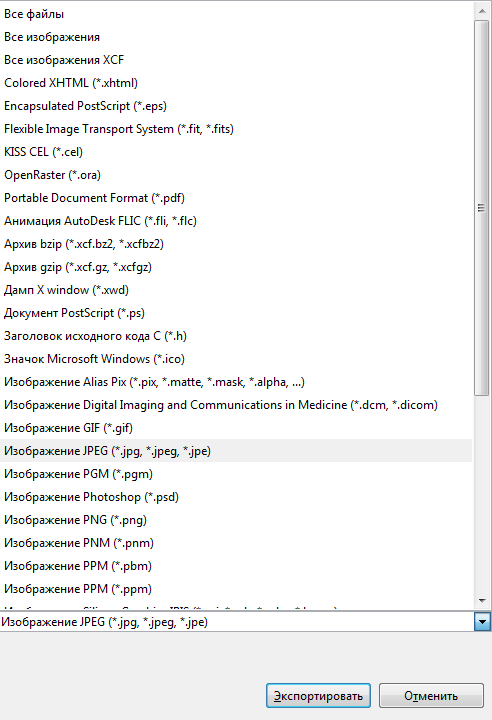
В указанном нами пути открываем изображение и любуемся результатом:

Подобным способом можно создавать аватарки, тематические изображения, красивые открытки и многое другое.
Плюсы: большой спектр параметров, кистей, эффектов, приемов, доступный интерфейст и быстродействие, рассмотренный пример лишь капля в море, что может эта программа. С ней можно работать как новичку, так и бывалому редактору графических файлов, т.к. программа располагает как обычными простыми функциями (наложение текста и т.п), так и сложными (выбор кисти с ее последующими дополнительными настройками) и это еще не предел.
Минусы: Возможно, кто-то не посчитает его за минус, да и большое количество графических редакторов работают так же, но незакрепленность окон временами создают неудобство в процесс редактирования графического файла.(В версии GIMP 2.8.0 уже применяется однооконный интерфейс)
Общий вывод:программа отличная, работает без подвисаний, глюков и прочих неприятных вещей. Большой выбор эффектов создает огромную площадь для творчества и разгула фантазии, освоение пользованием происходит быстро и вполне понятно даже новичку.
